03-14-2016، 08:40 PM
شما موقعی که یک بازی یا یک نرم افزار نصب می کنید آنتی ویروس به تشخیص خودش بعضی از فایل های مهم بازی یا نرم افزار مورد نظرتون رو حذف میکنه که این باعث مشکلاتی مانند خارج شدن از محیط بازی، اجرا نشدن بازی، ارور های مختلف نرم افزار یا بازی میشه که ما با آموزش تصویری امروزمون این مشکل رو حل خواهیم کرد. با پی سی مرورگر همراه باشید...
این آموزش بیشتر برای بازی های کامپیوتر مفیده و مختص حل مشکل ارورهای آنتی ویروسی بازی های کامپیوتری است.
قبل از اینکه شما بخواین یک بازی رو نصب کنید ابتدا باید آنتی ویروس خودتون رو به مدت معینی غیر فعال کنید که آموزش تصویری غیر فعال کردن آنتی ویروس رو میتونید از لینک های زیر مشاهده و انجام بدید.
آموزش تصویری غیر فعال کردن آنتی ویروس ESET Smart Security
آموزش تصویری غیر فعال کردن آنتی ویروس Nod32
نکته: قبل از نصب هر بازی ای باید آنتی ویروس خود را غیر فعال کنید و برای آموزش غیرفعال کردن آنتی ویروس بر روی لینک های بالا کلیک کنید.
بعد از غیر فعال کردن آنتی ویروس مرحله های زیر را انجام دهید.
اولین مرحله: کنار ساعت ویندوز بر روی آیکن آنتی ویروس خودتون دوبار کلیک کنید تا باز بشه. بعد از باز شدن پنجره آنتی یروس کلید F5 که روی کیبورد یا صفحه کلید سیستمتون قرار داره رو بزنید. بعد از زدن کلید F5 به مرحله بعد برید.
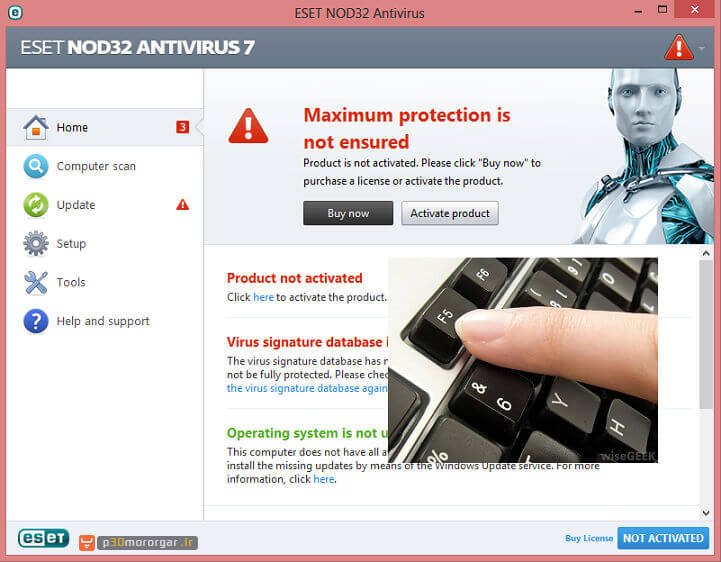
دومین مرحله: بعد از انجام دادن مرحله اول به ترتیب همانند شکل عمل کنید.
اول بر روی دکمه + کنار Computer کلیک کنید تا منو های بیشتری باز بشه (همانند شکل)
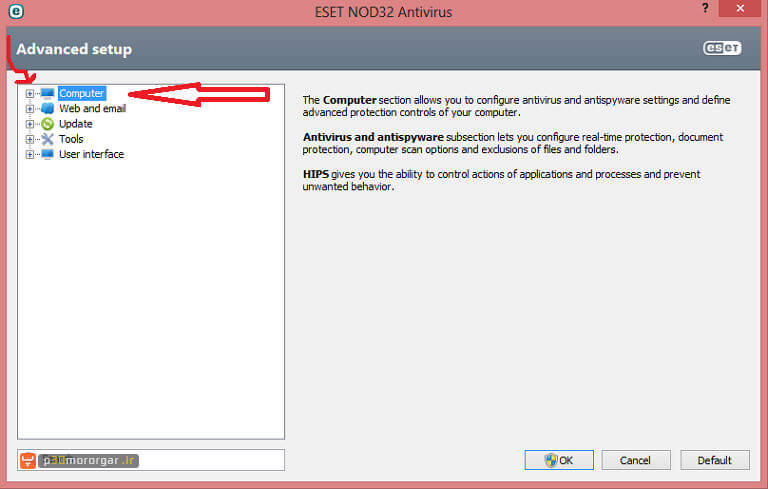
دوم بر روی + گزینه اول یعنی antivirus and antispyware کلیک کنید تا منو های بیشتر باز بشه. (همانند شکل)
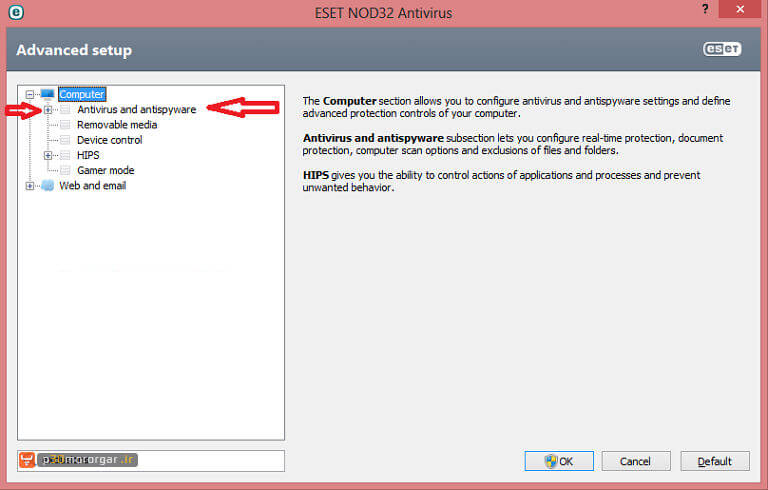
سوم بر روی گزینه exclusions کلیک کنید. (همانند شکل)
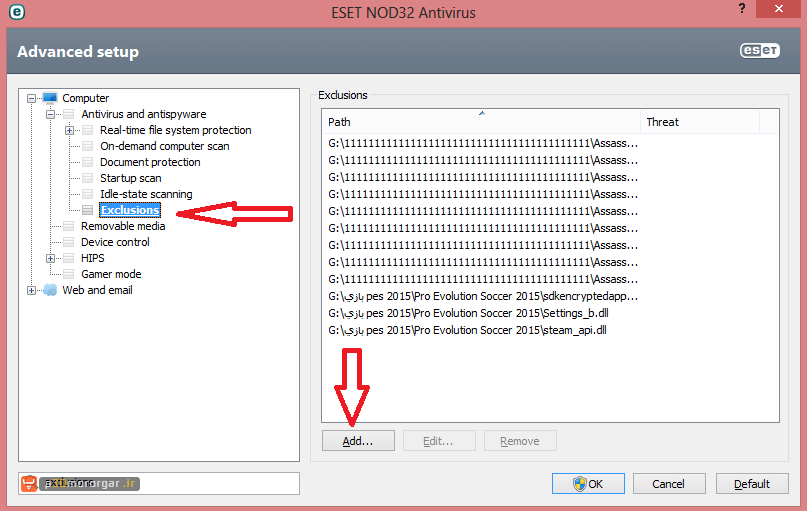
سومین مرحله: در این مرحله بر روی گزینه add (شبیه عکس بالا) کلیک کنید تا پنجره ای باز بشه. این پنجره حاوی درایو های سیستمتون هست که شما با رفتن به آدرس محل نصب بازیتون فایل هایی رو که نمیخواین توسط آنتی ویروس حذف بشه رو به آنتی ویروس بشناسونید.
نکته: معمولا تمام بازی ها چند فایل همراه خودشون هنگام نصب تو سیستمتون ایجاد میکنند که آنتی ویروس اون هارو حذف میکنه این فایل ها عمدتا با پسوند dll (دی ال ال) هستند که آنتی ویروس اون ها را به عنوان ویروس شناسایی میکنه. مثل فایل steam_api.dll برای پی اس 15
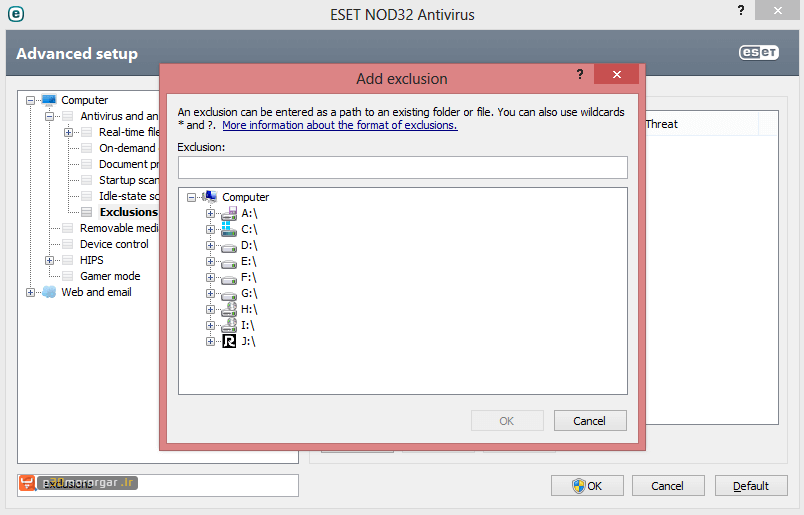
چهارمین مرحله: شما بعد از اینکه به محل نصب بازی تون رفتید برید این نوع فایل ها که پسوند dll (دی ال ال) دارند رو پیدا و روشون کلیک کنید و بعد بر روی ok کلیک کنید.
نکته: بعضی از بازی ها حدود 3 یا 4 تا از این فایل ها با پسوند dll (دی ال ال) دارند که شما به ترتیب یکی یکی این هارو به همین شکل به انتی ویروس معرفی کنید.
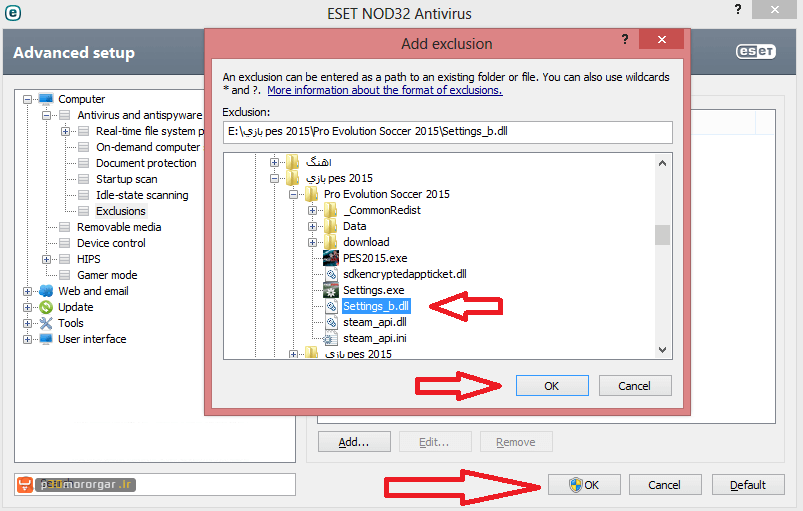
پنجمین مرحله: بعد از انجام دادن این مراحل و یکی یکی فایل ها رو معرفی کردن بر روی ok کلیک کنید.
بعد از این 5 مرحله آنتی ویروس خودتون رو از حالت غیر فعال بودن در بیارید که بازم برای فعال کردن آنتی ویروس به این لینک فوق مراجعه کنید.
نکته: آخرین نکته اینه که یادتون نره قبل از نصب بازی آنتی ویروس رو غیر فعال کنید بعد از نصب بازی برید این مراحلی رو که گفتم انجام بدید یعنی فایل هایی رو که پسوند dll (دی ال ال) دارند رو به آنتی ویروس معرفی کنید.
منبع
این آموزش بیشتر برای بازی های کامپیوتر مفیده و مختص حل مشکل ارورهای آنتی ویروسی بازی های کامپیوتری است.
قبل از اینکه شما بخواین یک بازی رو نصب کنید ابتدا باید آنتی ویروس خودتون رو به مدت معینی غیر فعال کنید که آموزش تصویری غیر فعال کردن آنتی ویروس رو میتونید از لینک های زیر مشاهده و انجام بدید.
آموزش تصویری غیر فعال کردن آنتی ویروس ESET Smart Security
آموزش تصویری غیر فعال کردن آنتی ویروس Nod32
نکته: قبل از نصب هر بازی ای باید آنتی ویروس خود را غیر فعال کنید و برای آموزش غیرفعال کردن آنتی ویروس بر روی لینک های بالا کلیک کنید.
بعد از غیر فعال کردن آنتی ویروس مرحله های زیر را انجام دهید.
اولین مرحله: کنار ساعت ویندوز بر روی آیکن آنتی ویروس خودتون دوبار کلیک کنید تا باز بشه. بعد از باز شدن پنجره آنتی یروس کلید F5 که روی کیبورد یا صفحه کلید سیستمتون قرار داره رو بزنید. بعد از زدن کلید F5 به مرحله بعد برید.
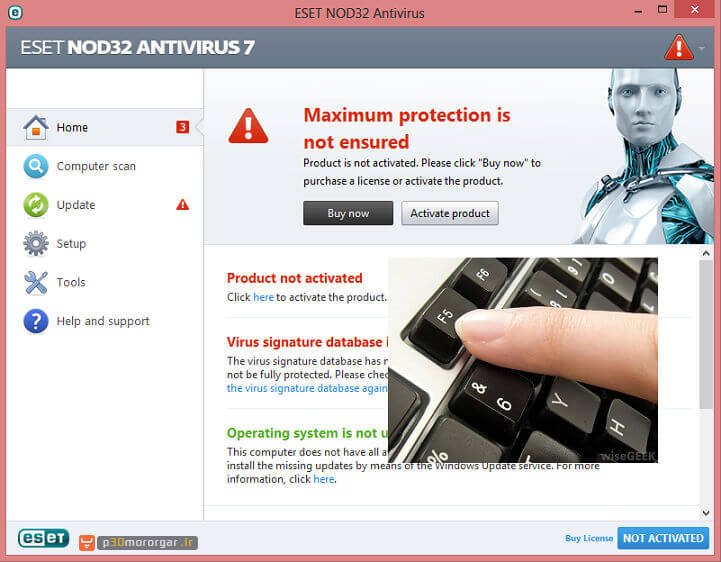
دومین مرحله: بعد از انجام دادن مرحله اول به ترتیب همانند شکل عمل کنید.
اول بر روی دکمه + کنار Computer کلیک کنید تا منو های بیشتری باز بشه (همانند شکل)
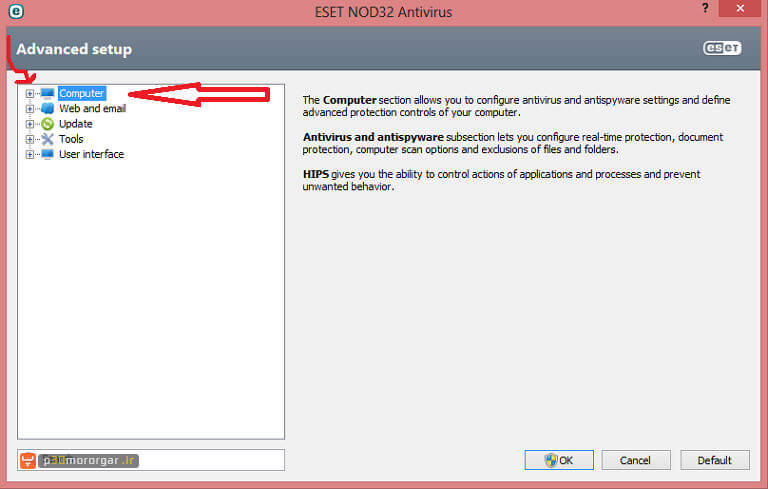
دوم بر روی + گزینه اول یعنی antivirus and antispyware کلیک کنید تا منو های بیشتر باز بشه. (همانند شکل)
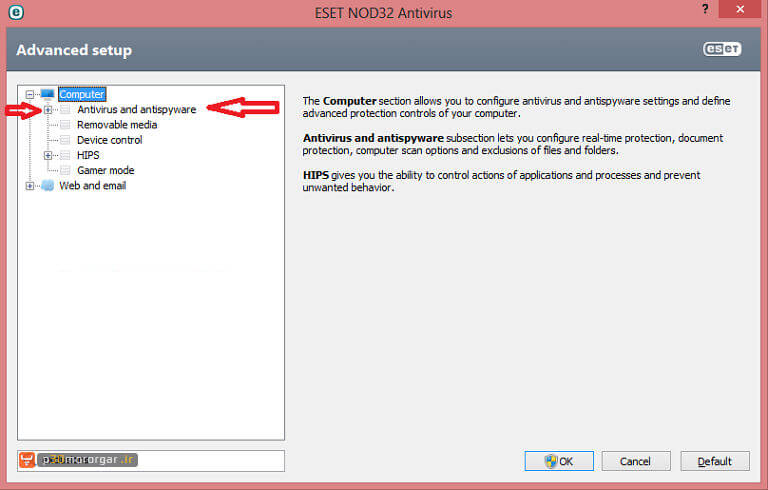
سوم بر روی گزینه exclusions کلیک کنید. (همانند شکل)
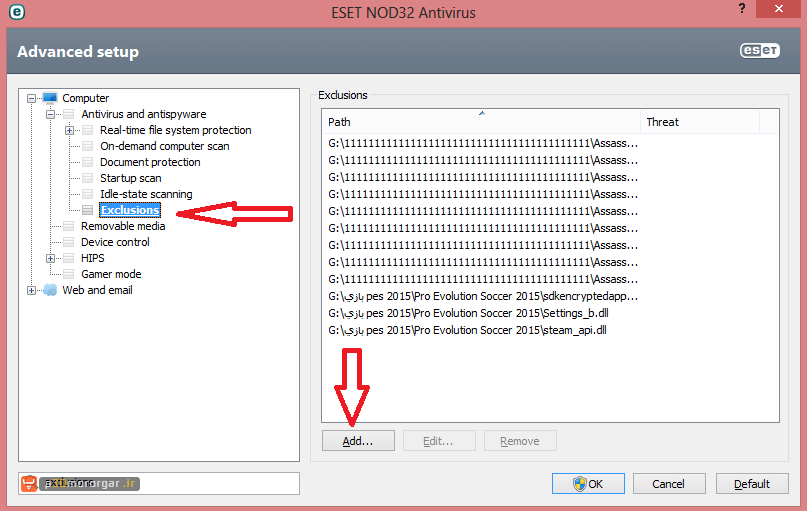
سومین مرحله: در این مرحله بر روی گزینه add (شبیه عکس بالا) کلیک کنید تا پنجره ای باز بشه. این پنجره حاوی درایو های سیستمتون هست که شما با رفتن به آدرس محل نصب بازیتون فایل هایی رو که نمیخواین توسط آنتی ویروس حذف بشه رو به آنتی ویروس بشناسونید.
نکته: معمولا تمام بازی ها چند فایل همراه خودشون هنگام نصب تو سیستمتون ایجاد میکنند که آنتی ویروس اون هارو حذف میکنه این فایل ها عمدتا با پسوند dll (دی ال ال) هستند که آنتی ویروس اون ها را به عنوان ویروس شناسایی میکنه. مثل فایل steam_api.dll برای پی اس 15
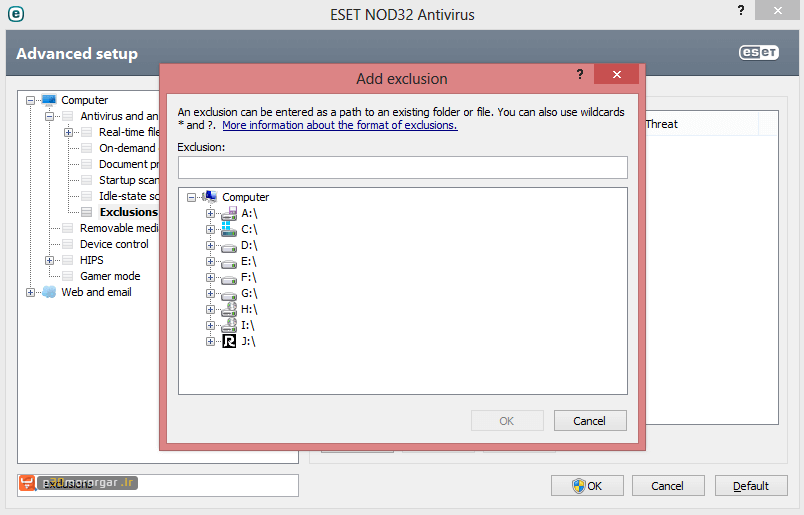
چهارمین مرحله: شما بعد از اینکه به محل نصب بازی تون رفتید برید این نوع فایل ها که پسوند dll (دی ال ال) دارند رو پیدا و روشون کلیک کنید و بعد بر روی ok کلیک کنید.
نکته: بعضی از بازی ها حدود 3 یا 4 تا از این فایل ها با پسوند dll (دی ال ال) دارند که شما به ترتیب یکی یکی این هارو به همین شکل به انتی ویروس معرفی کنید.
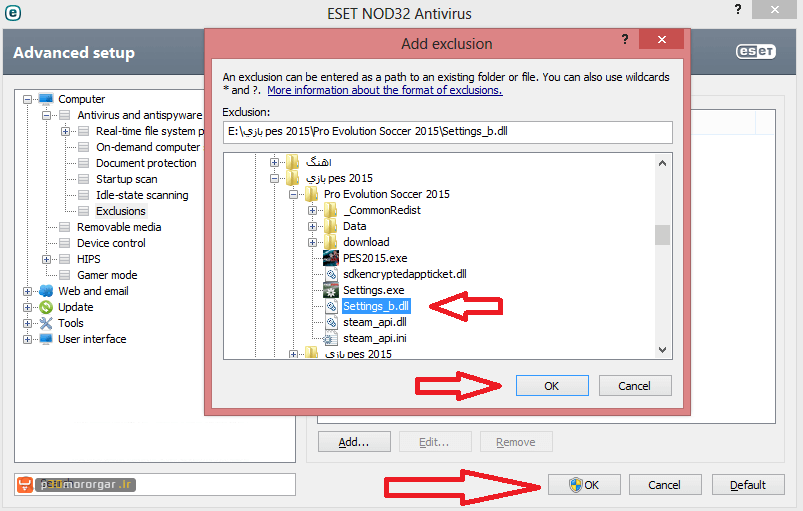
پنجمین مرحله: بعد از انجام دادن این مراحل و یکی یکی فایل ها رو معرفی کردن بر روی ok کلیک کنید.
بعد از این 5 مرحله آنتی ویروس خودتون رو از حالت غیر فعال بودن در بیارید که بازم برای فعال کردن آنتی ویروس به این لینک فوق مراجعه کنید.
نکته: آخرین نکته اینه که یادتون نره قبل از نصب بازی آنتی ویروس رو غیر فعال کنید بعد از نصب بازی برید این مراحلی رو که گفتم انجام بدید یعنی فایل هایی رو که پسوند dll (دی ال ال) دارند رو به آنتی ویروس معرفی کنید.
منبع